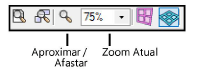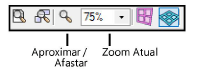
O Zoom controla a escala visual de um desenho. Ele não afeta o tamanho físico do objeto como definido pela escala da camada na janela Organização. Como uma lupa, o zoom controla quão perto ou longe os objetos aparecem na tela. Aproxime (Zoom in) para obter uma visão mais detalhada do seu desenho ou Afaste (Zoom out) para ter uma visão mais ampla.
Durante o zoom, o desenho continuará sendo exibido normalmente se possível. Um desenho complexo pode não ser exibido em todos os detalhes durante o zoom, mas assim que o zoom tiver sido completado ele será exibido normalmente. Quando estiver em uma projeção de perspectiva não recortada, o zoom move a viewport pelo modelo, enquanto a linha de visão permanece centrada na janela; Veja Projeção.
O Vectorworks possui funcionalidades de Zoom através da roda do mouse, botões na Barra de Visualização e ferramenta Zoom na paleta Ferramentas Básicas .
Gire a roda do mouse para frente para aproximar o desenho (a ferramenta de Zoom na paleta Ferramentas Básicas não precisa estar selecionada). Gire a roda do mouse para trás para afastar do desenho.
O comportamento da roda do mouse é controlado pela opção Zoom com a Roda do Mouse na aba Edição nas Preferências do Vectorworks. Se a Roda estiver definida para rolar por padrão, você deve pressionar a tecla Ctrl (Windows) ou Option (Mac) enquanto você rola a fim de ampliar. Veja Preferências do Vectorworks. Aba Edição para mais detalhes.
Este recurso não irá funcionar propriamente se a rolagem standard estiver desabilitada na configuração do mouse. Por exemplo, se a rolagem do mouse estiver definida para “nenhum” o zoom do mouse no Vectorworks estará desabilitado. (As configurações requeridas para este recurso dependem do tipo de mouse que estiver sendo usado).
Na Barra de Visualização, clique no botão de Zoom para ampliar o desenho (um único clique deste botão realiza a mesma função que um duplo-clique na ferramenta Zoom na Paleta de Ferramentas Básicas). Para reduzir a imagem pela metade, pressione a tecla Alt (Windows) ou a tecla Option (Mac) quando clicar o botão de Zoom. Para ampliar ou reduzir por um fator específico, entre um fator de zoom na Barra de Visualização, ou selecione um fator na lista pull-down.
Caso um ou mais objetos estiverem selecionados, a ferramenta zoom será centrada neste(s) objeto(s. Para ampliar/reduzir em uma área específica do desenho (com nada selecionado), clique em uma área livre e então clique no Zoom.